네거티브 필름을 아이폰 카메라로 찍어 색반전 필터를 적용하면 필름 사진 본연의 색이 나타나는 것은 필름 사진을 찍는 분이라면 알고 있을텐데요.
Negative의 일반적인 뜻은 부정적인, 나쁜 이지만 음화(陰畫)의 표현으로도 쓰이며 명암이 반대로 되어 있는 형태를 얘기합니다.
색반전이 되어 있는 사진에 다시 색반전 필터를 적용하면 정상적인 색으로 보이게 되는데, 아쉽게도 아이폰의 카메라 및 사진 편집에서 색반전 필터를 제공하지 않아서 별도의 앱을 사용해야 합니다.
앱스토어에서 색반전 필터 또는 색반전 앱을 찾아보면 유료 앱이 대부분인데, 광고가 나오긴 하지만 무료로 사용할 수 있는 색반전 앱을 소개합니다.
목차
아이폰 색반전 앱 – 단순 네거티브 이미지
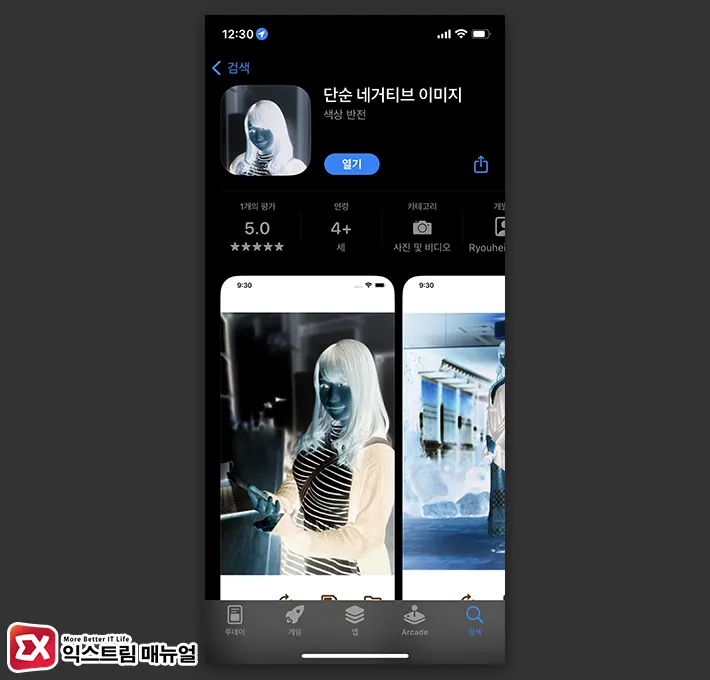
앱 이름에서 알 수 있듯이 사진을 네거티브로 저장할 수 있는 간단한 기능을 하는 앱으로 앱스토어에서 검색하거나 아래 링크를 통해 무료로 설치할 수 있습니다.
단순 네거티브 이미지
이미지의 색상을 반전시키는 단순한 기능 앱 색의 반전, 네거티브 포지티브 반전을 하는 것으로 독특한 이미지나 정취가 있는 아트풍의 이미지로 할 수 있습니다 간단하게 화상의 가공을 실시하고 싶은 방향입니다
apps.apple.com
네거티브 필름에 사진 반전 적용하기
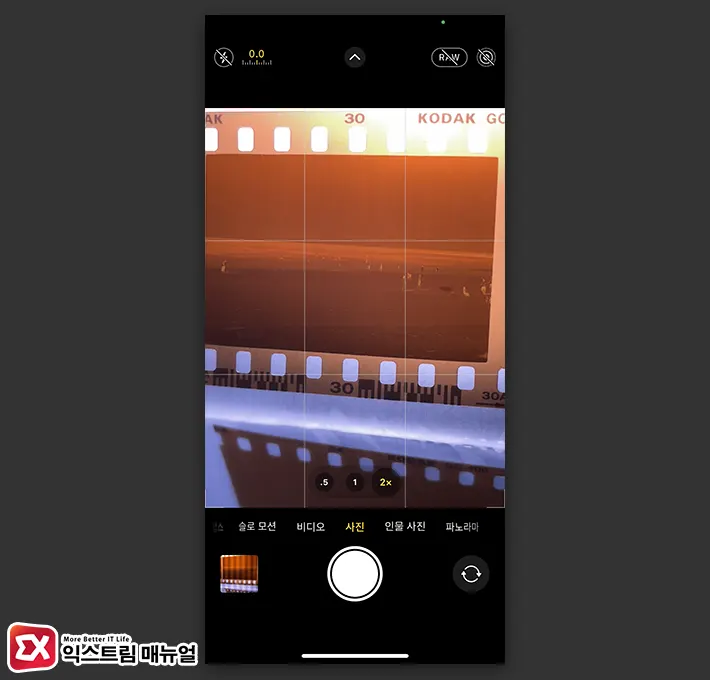
- 네거티브 필름을 라이트박스에 올려놓은 다음 아이폰의 카메라 앱으로 사진을 찍습니다.
💡 왜곡을 최소화 하기 위해서 2배 줌 이상을 선택해 촬영합니다.
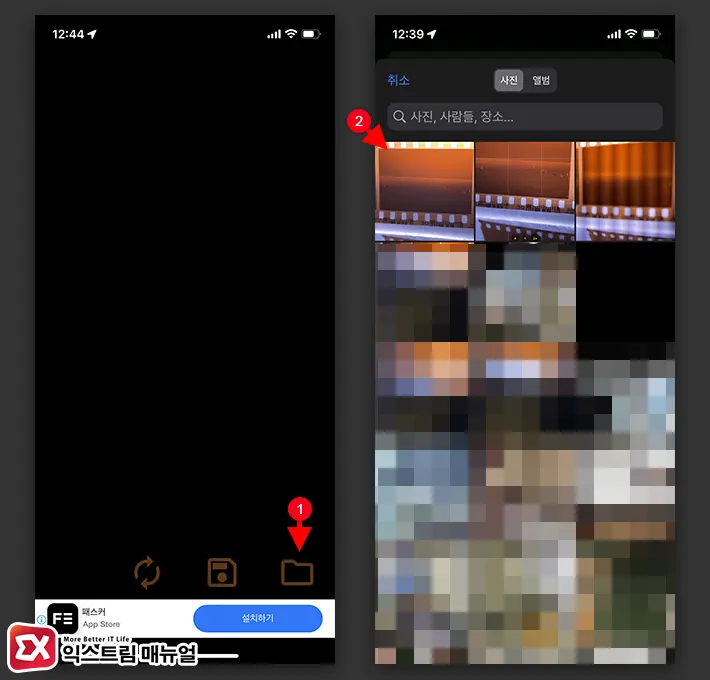
- 단순 네거티브 이미지 앱을 실행합니다.
- 폴더 아이콘을 터치해서 촬영한 네거티브 필름 이미지를 불러옵니다.
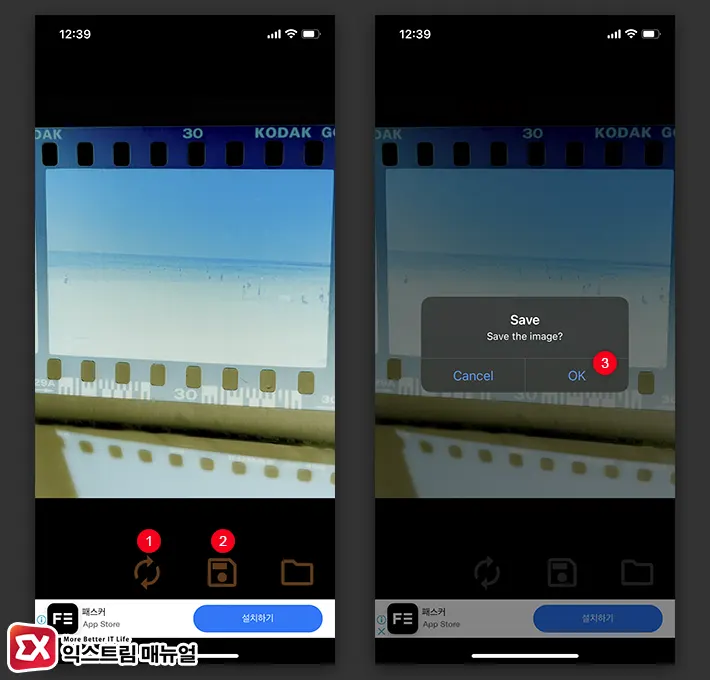
- 편집 툴에서 반전 아이콘을 터치해 필터를 적용합니다.
- 저장 아이콘을 터치해서 반전된 이미지를 사진 앱에 저장합니다.
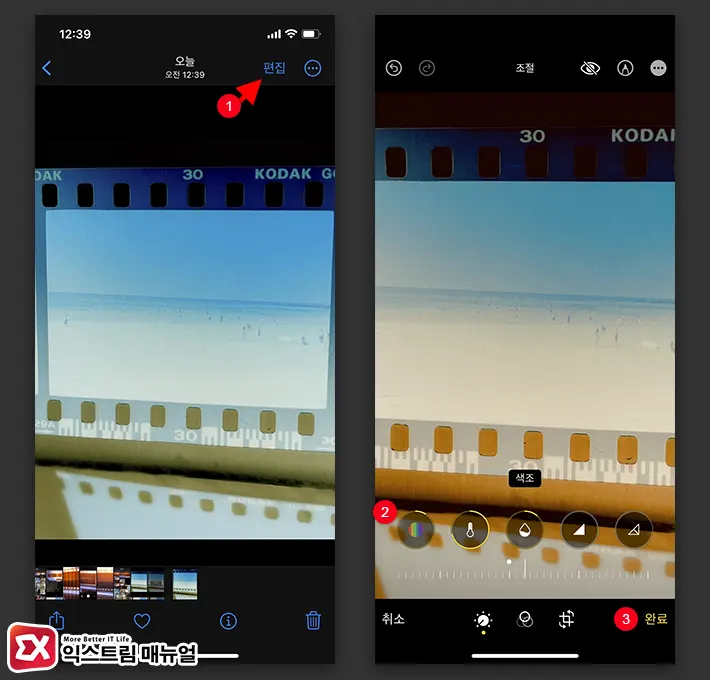
- 사진 앱에서 반전 필터가 적용된 이미지를 불러옵니다.
- 편집 화면에서 노출과 화이트밸런스, 명암등을 적당히 조절한 다음 완료를 선택해 저장합니다.
아이폰에서 색반전을 통한 네거티브 필름 스캔은 현상소의 스캔에 비해 품질이 상당히 떨어질 수 밖에 없기 때문에 필름 사진을 임시적으로 보는 용도로 사용하거나 인스타그램 포스팅 용도로 사용하면 적절할 것 같습니다.
아이폰이든 갤럭시든 색반전 필터를 지원하는 앱이 거의 없기 때문에 단순 네거티브 이미지를 설치해 두면 여러모로 쓸모가 있으니 사용해 보시길 바랍니다. 😀

![iOS 26 How to Revert iPhone Alarm Slide to Stop to a Button iOS 26 How to Revert iPhone Alarm Slide to Stop to a Button - [iOS 26] 아이폰 알람 '밀어서 중단'을 버튼으로 되돌리는 방법](https://extrememanual.net/wp-content/uploads/2025/12/iOS-26-How-to-Revert-iPhone-Alarm-Slide-to-Stop-to-a-Button-363x204.webp)

